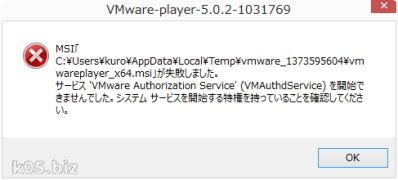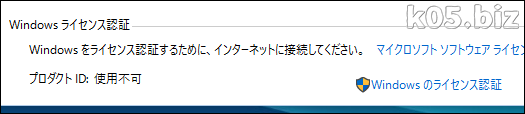間違っている可能性があるので、自身で確認したうえで使用してください。
Officeが高いので、中古で入手しようかなぁと考えたときに調べたものです。動作やライセンス認証の可否でなく、ライセンス上問題なく使用してもOKかどうかの話です。
値段もほとんど変わらないのなら、ライセンス上問題ないものを選んだほうがよいと思います。
歴史
・Office XP (Version 2002)から、ライセンス認証始まる
・Office 2013から、MSアカウントとの関連付けや、ライセンスキー?プロダクトキー関係の扱いが変わる
・Office 2013から、CD(DVD)メディアでの販売はなくなった(プロダクトキーが書いてあるカードのみ)
・Office 2007から、ファイル形式が変わる(旧ファイル形式も使える)
・Office 2010以降でないと、令和対応していない
・Microsoft Office 互換機能パックの配布は、終了したので、Office 2003以前で、Office 2007以降の形式のファイルを読むことができない
・Office 2010 は、2020/10/13でサポート切れ。それ以前のOffice はすでにサポート切れ。
ライセンス関係ないけど、機能的な問題を箇条書きにしておきました。値段もそれ相応な感じですね。
参考:
・日本の新元号に関する Office の更新プログラム
・Microsoft Office 互換機能パック【2019年5月】 – 某氏の猫空
要約
・サブスクリプション(月/年契約)製品以外は、譲渡はできる。
・譲渡(売買含む)できることと、使用がライセンス的にOKとは別
・パッケージ版
=>譲渡主のPCからアンインストールされてたら問題ない
・プレインストール版(PIPC版、OEM版)
=>パソコンと一緒でないと譲渡できない。別パソコンにインストールできない。
Office 2013以降
・Office 2013以降は、MSアカウントと紐づけされてることが多いようなので要注意。
・MSアカウントとの紐づけは、解除できない。
Office Premium
そういう場合は、Office Premium 再インストール用のプロダクトキーを入手します。
その後、Office Premium搭載PCに同梱されているプロダクトキーカード、Office Premiumの再インストール用プロダクトキー、PC本体の3点を新たなユーザーへ譲渡します。なお、Office Premium 再インストール用のプロダクトキー入手方法は、下記記事を参考にしてください。
参考:Office Premium 再インストール用のプロダクトキーを入手する方法
譲渡先では、https://setup.office.com/downloadoffice/ へアクセスし、再インストール用プロダクトキーを入力して作業を開始します。
また、お気づきの通り、譲渡できるのは、Office 365サービスを抜いた、デスクトップ版 Office 製品の部分のみです。
office premium 搭載PCの譲渡とマイクロソフトアカウントについて - マイクロソフト コミュニティ
プレインストール版
未開封と書いてても、ノートパソコンにインストールされて使用済みの場合があるので要注意。インストールCDはリカバリー用に付属していて、リカバリーの時に使わない限りは未開封になると思う。
未開封・未使用関係なく、付属PC以外へのインストールはライセンス上は認めてないので、NGなんですけどね。ということで、この手のOfficeを入手するのは要注意!!
OEM版、 DSP版
ノートパソコン付属のOfficeは、そのノートパソコンにしかインストールすることしかライセンス上はできません。パソコンパーツ・周辺機器と一緒に購入するOffice(DSP版)があるのですが、その場合は、そのパソコンパーツ・周辺機器に紐づいてます。
プレインストール版(PIPC版)、OEM版、DSP版とか呼び方がいろいろあって、示すものが微妙に違う場合があるので注意してください。
OEM 版、DSP 版の Office は、一般消費者向けには販売されていません。これらの商品を購入したら実際には他のエディションが送られてきて、認証ができないというトラブルが見受けられます。
非正規品の Office にご注意ください。- Microsoft Office
アカデミーパック版
調べる限りでは、譲渡可能。しかし、使用者?が学生、教職員でないとライセンス違反になると思われる
アップグレード版
Office 2013以降は、アップグレード版が存在しないはず。
アップグレード版には、アップグレード対象のOfficeが必要。
1つ前のバージョンだけでなくて、Office 2000あたりからOKなはず。
PCにインストールされてる必要はないようで、インストールCDがあれば問題ないみたい。
Q : Office 2010 アップグレード対象製品について教えてください。
A : Office 2010 アップグレード優待版は、Office 2000、XP、2003、2007 統合製品(Personal、Standard、Professional、Ultimate)のパッケージ版(アカデミック含む)またはプレインストール製品をお持ちの方が購入できます。
* Office Personal 2007 2 年間ライセンス版を含みます。
* 日本語版製品、Windows 対応製品のみ対象となります。
* ボリューム ライセンス製品は、アップグレードの対象にはなりません。
Office 2010<オフィス 2010>アップグレード情報 | マイクロソフト ユーモール
パッケージ版:インストールできる台数
Office 2003、Office 2007 Office 2010 2台(メインPC+ノートPC)
●パッケージ版でインストールできる台数について
Q : 現在複数台のパソコンを持っています。パッケージ版は何台のパソコンにインストールできますか?
A : Windows のバージョンに関わらず、1 台のパソコン(メイン PC)と、持ち運び用のパソコン(携帯用デバイス)の 2 台にインストールできます。旧バージョンの Office(プレインストール版含む)に対してアップグレード優待版を購入した場合でも同様です。なお、2 台のパソコン共、使用者ご自身のパソコンである必要があります。プレインストール版の Office は、そのパソコン(1 台)のみに限ります。
Office 2010<オフィス 2010>アップグレード情報 | マイクロソフト ユーモール
Office 2013 2台
ライセンス認証関係
Office のライセンス認証を行うと、"電話によるライセンス認証手続きは、この製品ではサポートされていません" というエラーが表示される
Office のライセンス認証を行うと、"電話によるライセンス認証手続きは、この製品ではサポートされていません" というエラーが表示される - Office サポート
電話認証になるはずなのに上記のエラーになる時は、上記のページで電話番号をしらべて、そこにかけて電話認証できるようです。
非正規品のOfficeについて
1 Office Professional Plus を販売している
2 Office Home and Student、Office 365 Home Premium を販売している
3 他国語版を販売している
4 OEM 版、DSP 版と称したエディションを販売している
5 メディアが添付されている
Office 2019、Office 2016、Office 365 Solo、Office 365 Business Premium にはメディアが添付されておらず、インターネット上からイメージをダウンロードしてインストールするようになっています。マイクロソフトが新しい Office にメディアを添付して販売することはありませんので、メディアが添付されている場合は非正規品となります。
6 ソフトウェアがマイクロソフトおよび正規の販売代理店以外のサイトからダウンロード提供されている
非正規品の Office にご注意ください。- Microsoft Office
office Professional Plus =>企業向けのVLライセンス
Office Home and Student、Office 365 Home Premium =>正規品なら、海外版
他国語版 =>正規品なら、海外版
・企業向けのVLライセンス
・他国語版、海外版
は、ライセンス認証できない可能性があるので要注意です。海外版Officeは、正規品でも日本ではライセンス認証できないように対策されてるようです。
Office 2013(パッケージ版) その1
「恐れ入ります。譲り受けられたご友人からOffice登録時に使用したマイクロソフトアカウントってやつを聞いてもらいませんでしょうか。」
とお願いをしましたところ・・・実は・・・友人からでは無くオークションで手に入れた物でして・・それがわからないのです・・・
※MSサポート担当者のチャットログ(名前は伏せます)
MS_***
今回はパッケージ版のOffice 2013 を譲渡されたとのことですが、パッケージ版の場合、譲渡の際の条件といたしましては、
●譲渡元のパソコンからはアンインストールをしていただく
●譲渡は1回のみ。再譲渡はできません
●バックアップメディアを作成していただき、製品一式およびインストール用のプロダクトキーを譲渡していただく
上記3点が条件となっております。
つまり、ぶっちゃけオークションや友人などからOffice2013,2016を譲ってもらう場合、
それが最初の譲渡かどうか、2回目の譲渡だとダメと言うことですね。
Office2013再インストール大苦戦奮闘記 (1:製品版) | Tascal PCサポート情報
Office 2013(パッケージ版) その2
何人かにoffice2013personalを譲ったのですが、今後再インストール等でトラブルが発生したときどうするのか調べてみた。(暇っす)
【前提】
office2013パッケージ版は、一度アカウントに紐づけてしまうと、解除ができない(ふざけたルールです)
そのために、購入した、箱だけを譲っても、インストールできません。
譲渡するためには、紐づいているアカウントにログインして、「プロダクト キー」と「インストールディスク」を用意しないとなりません。方法は簡単です。
Office の譲渡の方法 一覧まとめ【2010/2011/2013/2016/365Solo/Premium】 : Office 解体新書
MSサポートに問い合わせた内容は上記の引用先でお読みください。
・譲渡するのは問題ない
・ライセンス認証できない時のサポートはMS側でちゃんとする
とかのようだけど、なんかトラブると面倒なことになりそう。
Office 2013以降(ダウンロード版)
Office 2013 と関連付けされた Microsoft アカウント、付属のプロダクトキーカード、必要に応じてインストール用のディスクが必要です。
・Microsoft アカウントは変更することができませんので、再インストールするために必要になります。Microsoft アカウントが不明の場合は譲渡することができません。
・付属のプロダクトキーカードは通常は不要ですが、関連付けされたマイアカウントページなどで問題が発生した場合などに、必要になることがあると思います。
・再インストールはマイアカウントページから実行可能ですが、ディスクから行うこともできます。
ディスクの作成、再インストール用のプロダクトキーの入手は、マイアカウントページで行います。
Office 2013 ダウンロード版を譲渡したいが Microsoft アカウントがわからない。 - マイクロソフト コミュニティ
プレインストール版 Office 2016
2 台目、または別の PC にも、Office 2016 をインストールすることはできますか。
いいえ。プレインストール版 Office 2016 は、同時にご購入いただいた PC 1 台でのみ利用可能です。また、同梱のプロダクト キー カードを PC と切り離して、単独で販売、配布または譲渡することはできません。FAQ - プレインストール版 (PIPC) 製品インストール - Microsoft Office
Office 2013のアカウント関連付け
・Office 2013 をインストールするために新しい Microsoft アカウントは必要ですか。
=>既に Microsoft アカウントをお持ちの方は、そのままご使用ください。新しくアカウントを作成いただくこともできます。・「マイ アカウント ページ」で既に登録している「Microsoft アカウント」を後から変更することはできますか。
=> いいえ。変更することはできません。
マイ アカウント ページ作成時に、Microsoft アカウントで既にサイン インしている場合は、その Microsoft アカウントで登録されますので、ご注意ください。
FAQ | パッケージ製品 (FPP) インストール | Microsoft Office
Office 2013 以降の付属のプロダクトキー、Microsoft アカウント
Office 2013 以降の場合、パッケージ版、ダウンロード版では購入時に付属のプロダクトキーは、Microsoft アカウントと紐づけしてマイアカウントページを作成時に使用するだけにしか使用しません。
再インストールではマイアカウントページにあるものを使用します。
購入した PC に付属のプレインストール版の Office の場合は、付属のプロダクトキーを使用します。
Microsoft Office で (非商用目的)(ライセンスのない製品)と表示される場合の対処法:ぜんばのブログ:So-netブログ
パッケージ版、ダウンロード版
・購入時に付属のプロダクトキー =>初回のみ、Microsoft アカウントと紐づけ
・マイアカウントページにあるプロダクトキー =>再インストールに利用
プレインストール版
・付属のプロダクトキー =>初回、再インストールに使用